- Autorius Jason Gerald [email protected].
- Public 2023-12-16 11:25.
- Paskutinį kartą keistas 2025-01-23 12:25.
Kiekvienas pakabukas yra šiek tiek kitoks, nors žinant jo dydį, pakabuko nuotrauka yra gana paprasta. Pabandykite išmatuoti milimetro ar colio tikslumu. Gavę matmenis, pakeiskite nuotraukos dydį tinkamomis proporcijomis. Galite spausdinti iš asmeninio spausdintuvo, užsisakyti internetu arba asmeniškai apsilankyti parduotuvėje. Naudodamiesi visomis šiomis parinktimis, galite lengvai išspausdinti puikią nuotrauką, kurią galėtumėte pakabinti ant kaklo.
Žingsnis
1 dalis iš 3: Pakabuko matavimas
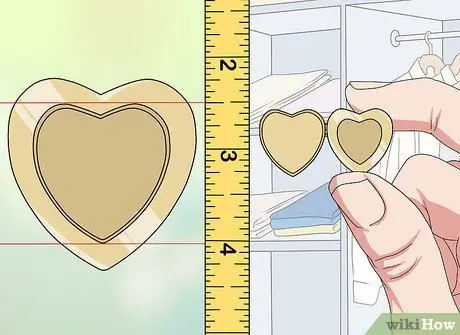
1 žingsnis. Jei įmanoma, sužinokite savo medaliono nuotraukų laikiklio dydį
Jūsų pakabukas turi turėti rėmelį aplink vietą, kur bus pritvirtinta nuotrauka. Turite išsiaiškinti nuotraukos dydį. Jei įmanoma, išmatuokite liniuotę milimetro ar colio tikslumu.
- Naudodami liniuotę ar matavimo juostą išmatuokite savo pakabuko dydį.
- Žinodami dydį, gausite atskaitos tašką, kurį naudosite keičiant nuotraukų dydį.
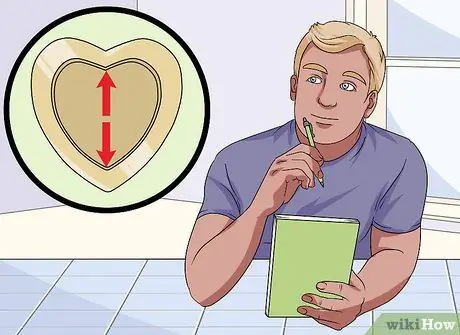
2 žingsnis. Įvertinkite savo nuotraukų laikiklio dydį, jei jį išmatuoti per sunku
Jei negalite išmatuoti, kur yra medaliono nuotrauka, galite ją įvertinti. Įprastas įvertis yra 1 milimetras (0,10 cm) arba mažesnis už pakabuko dydį.
Geriau atspėti naudojant didesnį skaičių nei mažesnį, nes vėliau visada galite apkarpyti nuotraukos kraštus
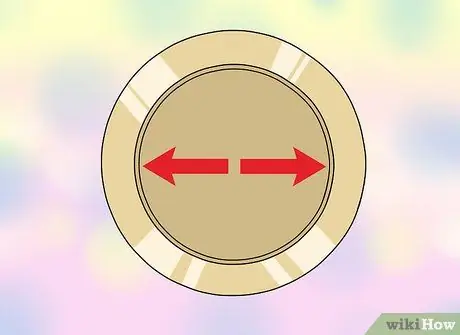
Žingsnis 3. Išmatuokite skersmenį, o ne plotį, jei jūsų pakabukas yra apvalus
Apskritimo pakabukus gali būti sunkiau išmatuoti, nes jie neturi tiesių kraštų. Išmatuokite apskritimą horizontaliai, kad rastumėte skersmenį. Tai galite naudoti kaip apytikslį plotį. Aukštį galite įvertinti pagal apskritimo formos viršutinę ir apatinę dalis.
Viskas gerai, jei dydis netinkamas. Priartinkite jį kuo arčiau colio dalies ir įvertinkite didesnį skaičių, o ne mažesnį. Tokiu būdu, jei norite, galite apkarpyti nuotrauką, kad ji tilptų
2 dalis iš 3: Nuotraukų dydžio keitimas

1 veiksmas. Įkelkite savo nuotrauką į svetainę, kompiuterinę programą ar išmaniojo telefono programą
Galite pasirinkti nemokamą nuotraukų redagavimo svetainę, pvz., Resizemypicture.com arba Web Resizer. Taip pat yra daug nuotraukų redagavimo programų, kurias galima atsisiųsti iš programų parduotuvės. Arba pabandykite kompiuterinę programą, pvz., „Paint“, „Microsoft Office“ar „Photoshop“. Pasirinkite nuotrauką, kurią norite naudoti kaip pakabuką.
- Kai kurios nuotraukų redagavimo programos apima nuotraukų redaktorių, nuotraukų keitiklį arba vaizdo dydį.
- Kai kurios svetainės, tokios kaip Locketstudio.com, padarys viską už jus. Įkelkite nuotrauką, pasirinkite pakabuko dydį ir formą ir atsisiųskite savo nuotrauką.
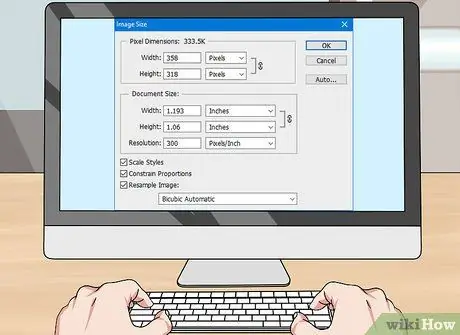
2 žingsnis. Pakeiskite nuotraukos dydį naudodami vaizdo nustatymus
Galite pakeisti dydį, aukštį ir plotį, masto procentą arba pikselius. Jei galite pakeisti skirtingo aukščio ir pločio nuotraukos dydį, įveskite apytikslį pakabuko dydį. Jūsų nuotraukos dydis pasikeis į jūsų įvestą dydį.
- Jei turite pakeisti nuotraukos dydį pagal procentą, pirmiausia įvertinkite procentą, kurio reikia norint sumažinti nuotraukos dydį, atsižvelgiant į dabartinį nuotraukos dydį. Jei šis skaičiavimas jus supainiojo, galite tęsti bandymus ir klaidas.
- Jei keičiate nuotraukos dydį pagal pikselius, prieš nustatydami jos dydį, pirmiausia nustatykite nuotraukos taškus. Vaizdo nustatymuose pasirinkite meniu „Pikseliai“, tada sumažinkite nuotrauką pagal taškų matavimą.

Žingsnis 3. Išsaugokite pakeistos medalio nuotraukos kopiją spausdinti
Kai teisingai nustatysite nuotraukos dydį, išsaugokite nuotrauką, kad galėtumėte ją atspausdinti. Išsaugokite jį kaip vaizdo failą, pvz., JPEG.
3 dalis iš 3: Pakabuko dydžio nuotraukų spausdinimas

Žingsnis 1. Naudokite pigmento spausdintuvą, kad namuose išspausdintumėte pakabinamą nuotrauką
Pakeitę nuotraukos dydį, pasirinkite meniu „Spausdinti“ir spausdinkite spalvotą arba nespalvotą nuotrauką. Spausdinkite ant matinio ar blizgaus popieriaus.
Tai naudingas spausdinimo būdas, nes galite spausdinti kelis juodraščius, kad galėtumėte eksperimentuoti su nuotraukų dydžiais

Žingsnis 2. Spausdinkite pakeisto dydžio nuotrauką naudodami tokią svetainę kaip „Shutterfly“ar „Snapfish“
Kai jūsų nuotrauka bus tinkamo dydžio, galite ją įkelti internetu, užsisakyti ir nusiųsti nuotrauką savo adresu.

Žingsnis 3. Apsilankykite tokiose parduotuvėse kaip CVS, „Walgreens“ir „FedEx“, kad atsispausdintumėte savo nuotraukas
Galite išsaugoti nuotraukas į USB arba kompaktinį diską ir nunešti jas į parduotuvę. Kai kurios parduotuvės siūlo galimybę užsisakyti internetu ir fotografuoti asmeniškai. Taigi dar kartą patikrinkite svetainę, ar tai galima padaryti.






